La fonction import permet une intégration automatisée de données de masse.
Le fichier d’importation est un tableau en format .csv ou .xlsx permettant la prise d’informations sur les participants. Il est possible de renseigner des informations de base tel que le nom, le prénom, le sexe, etc. pour le participant et son représentant légal. Il est également possible de renseigner des informations plus spécifiques tel que la taille du participant, sa pointure, son régime, etc.
Ce fichier a pour but de simplifier la prise de commande par l’opérateur. Ainsi, le client rempli ce fichier et le retourne à l’opérateur.
Il existe deux parcours pour importer une liste.
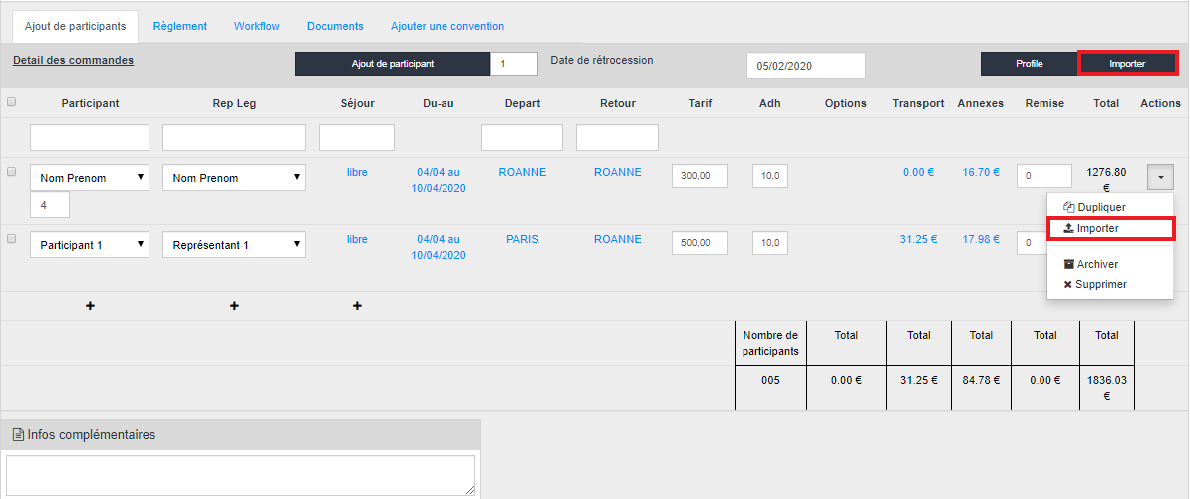
- La première est une importation globale. Elle se réalise via le bouton « Importer » présent à droite de « Profile« .
Ce mode d’importation est recommandé lorsque vous avez un grand nombre de participants répartis sur de nombreux séjours différents.
Une fenêtre modale va s’ouvrir vous proposant de télécharger un fichier exemple. Bien que l’utilisation de ce modèle de fichier ne soit pas obligatoire, il est fortement recommandé afin de limiter au maximum les risques de problèmes lors de l’import. Il est donc conseillé de copier-coller les données reçues par votre client dans ce fichier d’importation. Sauf si votre client peut directement vous fournir les ressources sur la base de ce fichier exemple.
- Cliquer sur « importer » et sélectionner le fichier voulu.
- Gérer la correspondance des entêtes : Affecter les bons entêtes aux bonnes colonnes en les faisant glisser. Cliquer sur « envoyer« .
Une fois le process d’import réalisé, votre écran s’enrichit d’autant de lignes que de participants présents dans le fichier d’import.
- Cliquer sur « Profile » pour avoir un visuel des participants ajoutés.
Le programme d’importation compare si, au niveau du client, il existe déjà un participant répondant aux critères « nom », « prénom » et « date de naissance ». Si l’intégralité des critères sont équivalents le programme récupère l’id existante du participant et met à jour les autres données (représentant légal, adresse…). Ainsi, le process d’import ne créera pas de doublons inutiles. De la même manière, le process d’import contrôle si le mail du représentant légal existe déjà et ne créera pas de doublons d’adresses mails pour un même Représentant légal au sein d’un même client. Important : Le process d’importation écrase les données existantes sur un tiers. Le process met donc à jour les données.
Ce mode d’importation est pratique, car il vous permet d’importer un grand nombre de participants sur des séjours différents. Il dispose cependant d’une certaine contrainte. Vous devrez remplacer les critères #séjours, #ville, #option, #annexes, #civilité par les ID de ces critères en base de données. Ceci afin d’être certain que le process d’importation assimilera bien les données du fichier à la base de donnée présente dans Vackelys. Vous avez un accès aux ID de ces critères dans la modale de téléchargement « Voir les données ».
Il est important de noter également que les tarifs remontés lors du process d’import seront les tarifs publics ou les tarifs du markup si ce client en bénéficie. Une modification manuelle du tarif sur la ligne sera donc écrasée par les données de l’import.
- La deuxième est une importation par ligne. Elle se réalise en cliquant sur la flèche dans « actions« , puis sur « importer ».
Ce mode d’importation est recommandé lorsque vous avez un grand nombre de participants répartis sur des séjours similaires.
Sur chaque ligne disposant d’un critère multi pax (plusieurs participants pour une même ligne) le programme affiche à l’extrême droite, sous les pictos supprimer et dupliquer, un picto « import« .
Cette importation sera préférée pour sa facilité d’utilisation. L’import ajoute les données aux données existantes. Ce modèle d’import ne comprend que les critères liés au représentant légal et au participant étant donné que les autres critères liés au séjour sont déjà validés dans la ligne.
Il suffit alors de renseigner sur la ligne le séjour et les dates voulues, et le programme d’import se charge d’ajouter tous les participants présents sur le fichier. L’import par ligne décompte le nombre de pax. Si vous avez 10 pax et un fichier avec 8 participants, il restera donc une ligne « Nom Prénom » avec les 2 pax restants.
